word中文简体转换繁体字怎么操作 word中文简体怎么转换成繁体
更新时间:2023-12-12 09:23:07作者:runxin
很多用户在日常使用电脑办公或者学习的过程中,也经常会用到word工具来实现文档的编辑,可是当用户在电脑上编辑word文档的时候,由于格式的要求因此需要将中文简体字转换成繁体字来显示,可是word中文简体转换繁体字怎么操作呢?这里小编就来教大家word中文简体怎么转换成繁体,一起来看看吧。
具体方法如下:
1、打开WORD文档,文档里文字都是简体文字,需要替换成繁体文字。
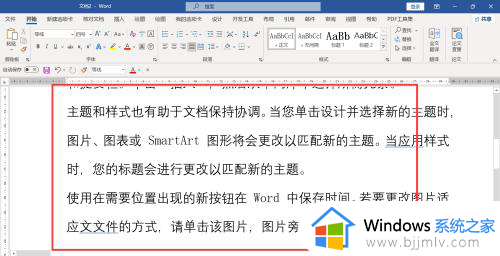
2、全选整个文档,点击菜单栏上“审阅”选项卡,单击“简转繁”按钮。
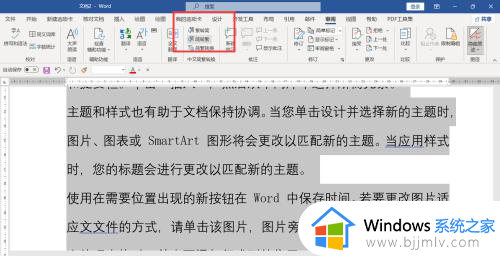
3、文档里的简体字替换成繁体文字。
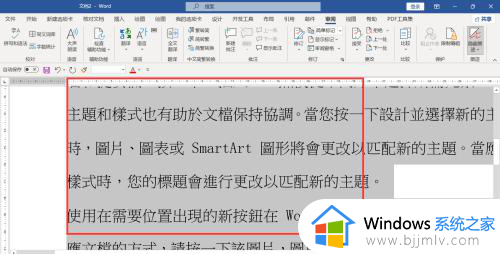
上述就是小编教大家的有关word中文简体怎么转换成繁体完整步骤了,如果有不了解的用户就可以按照小编的方法来进行操作了,相信是可以帮助到一些新用户的。
word中文简体转换繁体字怎么操作 word中文简体怎么转换成繁体相关教程
- ppt如何将繁体字转换成简体 ppt怎么把繁体字变成简体字
- 打字繁体字转换简体字怎么弄?打字繁体字如何转换为简体字
- 电脑是繁体字怎么改成简体字 如何把繁体字转换成简体字
- 搜狗输入法简体和繁体如何切换 搜狗输入法繁体字怎么改成简体字
- 电脑搜狗输入法简体繁体切换在哪里 电脑搜狗输入法简体繁体切换怎么设置
- 微软输入法怎么切换繁体和简体 微软输入法如何切换繁体简体模式
- windows简体繁体切换快捷键是什么 电脑输入法繁体简体切换快捷键介绍
- 电脑怎么设置繁体中文 电脑设置成繁体中文的方法
- windows输入法切换繁体如何操作 windows自带输入法简体繁体切换的方法
- word如何将文字转换成表格形式 word中怎样把文字转换成表格
- 惠普新电脑只有c盘没有d盘怎么办 惠普电脑只有一个C盘,如何分D盘
- 惠普电脑无法启动windows怎么办?惠普电脑无法启动系统如何 处理
- host在哪个文件夹里面 电脑hosts文件夹位置介绍
- word目录怎么生成 word目录自动生成步骤
- 惠普键盘win键怎么解锁 惠普键盘win键锁了按什么解锁
- 火绒驱动版本不匹配重启没用怎么办 火绒驱动版本不匹配重启依旧不匹配如何处理
电脑教程推荐
win10系统推荐